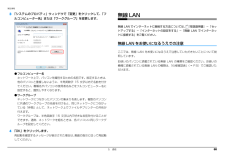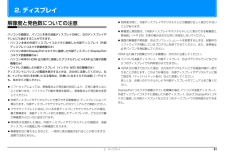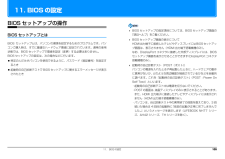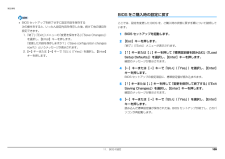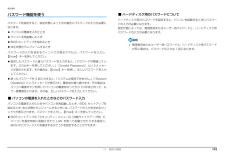Q&A
取扱説明書・マニュアル (文書検索対応分のみ)
"再起動"1 件の検索結果
"再起動"10 - 20 件目を表示
全般
質問者が納得CD-RWの場合は認識しないこともあります。USBやCD-Rはないのですか?この場合は焼いたデータが表示されないでいいんですよね?ファイルが開けないのであればoffice2000がSP3になっているか確認してください。SP3以前の場合ではうまく変換できないみたいです。
5206日前view70
5. 通信 68補足情報3「システムのプロパティ」ウィンドウで「変更」をクリックして、「フルコンピューター名」または「ワークグループ」を変更します。●フルコンピューター名ネットワーク上で、パソコンを識別するための名前です。設定するときは、他のパソコンと重複しないように、半角英数字 15 文字以内で名前を付けてください。機種名やパソコンの使用者名などをフルコンピューター名に設定すると、識別しやすくなります。●ワークグループネットワークにつながったパソコンの集まりを表します。複数のパソコンに共通のワークグループの名前を付けると、同じネットワークにつながっている「仲間」として、ネットワーク上でファイルやプリンターの共有が行えます。ワークグループは、半角英数字 15 文字以内で好きな名前を付けることができます。通常、ネットワークを組むときは、各パソコンに同じワークグループを設定してください。4「OK」をクリックします。再起動を確認するメッセージが表示された場合は、画面の指示に従って再起動してください。無線 LAN無線 LAN でインターネットに接続する方法については、 『取扱説明書』-「セットアップする」-「インター...
2. ディスプレイ 212. ディスプレイ解像度と発色数についての注意パソコンの画面は、パソコン本体の液晶ディスプレイの他に、次のディスプレイやテレビにも表示することができます。・パソコン本体の外部ディスプレイコネクタに接続した外部ディスプレイ(外部ディスプレイコネクタ搭載機種のみ)・パソコン本体のDisplayPortコネクタに接続した外部ディスプレイ (DisplayPortコネクタ搭載機種のみ)・パソコン本体の HDMI 出力端子に接続したデジタルテレビ (HDMI 出力端子搭載機種のみ)・ワイヤレス接続した外部ディスプレイ(インテル WiDi 対応機種のみ)ディスプレイにパソコンの画面を表示するときは、次の点に注意してください。なお、インテル WiDi をお使いになる場合は、 「お使いになるうえでの注意」(→ P.41)も、あわせてご覧ください。ソフトウェアによっては、解像度および発色数の設定により、正常に動作しないことがあります。ソフトウェアの動作環境を確認し、解像度および発色数を変更してください。外部ディスプレイやデジタルテレビで表示できる解像度は、ディスプレイによって異なります。外部ディスプレイ...
11. BIOS の設定 10511. BIOS の設定BIOS セットアップの操作BIOS セットアップとはBIOS セットアップとは、パソコンの環境を設定するためのプログラムです。パソコンご購入時は、すでに最適なハードウェア環境に設定されています。通常の使用状態では、BIOS セットアップで環境を設定(変更)する必要はありません。BIOS セットアップの設定は、次の場合などに行います。特定の人だけがパソコンを使用できるように、パスワード(暗証番号)を設定するとき起動時の自己診断テストでBIOSセットアップに関するエラーメッセージが表示されたとき BIOS セットアップの設定項目については、BIOS セットアップ画面の「項目ヘルプ」をご覧ください。 BIOS セットアップ画面の表示についてHDMI出力端子に接続したテレビやディスプレイにはBIOSセットアップ画面は、表示されません(HDMI 出力端子搭載機種のみ) 。なお、DisplayPort コネクタに接続した外部ディスプレイには、BIOSセットアップ画面を表示させることができます(DisplayPort コネクタ搭載機種のみ)。 起動時の自己診断テスト...
11. BIOS の設定 115補足情報6【Enter】キーを押して、設定を終了します。再入力したパスワードが間違っていた場合は、「セットアップ警告」(「SetupWarning」)と書かれたウィンドウか、 「パスワードが一致しません。もう一度パスワードを入力して下さい。」(「Passwords do not match. Re-enterpassword.」)というメッセージが表示されます。【Enter】キーを押して、手順 4 からやり直してください。パスワードの設定を中止するときは、【Esc】キーを押してください。 誤ったパスワードを 3 回入力すると、「システムは使用できません。」(「System Disabled」)というメッセージが表示され、警告音が鳴り続けます。その場合は、電源ボタンを 4 秒以上押してパソコンの電源を切ってから 10 秒ほど待って、もう一度電源を入れます。その後、正しいパスワードを入力してください。■ パスワードを削除する設定したパスワードを削除するときは、「パスワードを変更する」の手順を最初から行い、手順 4 ~ 5 で何も入力せずに、 【Enter】キーを押してください。 管...
11. BIOS の設定 109補足情報 BIOS セットアップを終了せずに設定内容を保存する次の操作をすると、いったん設定内容を保存した後、続けて他の項目を設定できます。1.「終了」(「Exit」)メニューの「変更を保存する」(「Save Changes」)を選択し、【Enter】キーを押します。「変更した内容を保存しますか?」(「Save configuration changesnow?」)というメッセージが表示されます。2.【←】キーまたは【→】キーで「はい」 (「Yes」)を選択し、【Enter】キーを押します。BIOS をご購入時の設定に戻すここでは、設定を変更した BIOS を、ご購入時の状態に戻す手順について説明しています。1BIOS セットアップを起動します。2【Esc】キーを押します。「終了」(「Exit」)メニューが表示されます。3【↑】キーまたは【↓】キーを押して「標準設定値を読み込む」(「LoadSetup Defaults」)を選択し、【Enter】キーを押します。確認のメッセージが表示されます。4【←】キーまたは【→】キーで「はい」(「Yes」)を選択し、【Enter】キーを押しま...
11. BIOS の設定 110補足情報BIOS のパスワード機能このパソコンでは、不正使用を防止するために BIOS パスワードを設定することができます。パスワードを設定すると、正しいパスワードを知っている人以外はこのパソコンを使用できなくなります。BIOS のパスワードは Windows が起 動する前の設定なので、Windows のログオンパスワードよりもさらにセキュリティを高めたいときに有効です。BIOS のパスワードを設定するとできることBIOS のパスワードを設定すると、次の場合にパスワードの入力を要求され、パスワードを知っている人のみこのパソコンを使用できるようになります。パソコンの電源を入れたときパソコンを再起動したときBIOS セットアップを始めるとき休止状態からレジュームするときまた、ハードディスク用のパスワードを設定すると、このパソコンのハードディスクを他のパソコンに取り付けても使用できないようにすることができます。BIOS パスワード機能をお使いになるうえでの注意このパソコンの BIOS パスワード機能を使うときは、次の点に注意してください。パスワード設定時に必ず行うこと管理者用パスワ...
11. BIOS の設定 107補足情報設定を変更する設定の変更はキーボードで操作します。 BIOS セットアップの設定を間違えると、パソコンが起動できなくなったり、正常に動作しなくなったりすることがあります。このような場合には、変更した設定値を元に戻すか、ご購入時の設定に戻してパソコンを再起動してください。1【←】キーまたは【→】キーでカーソルを移動し、設定したいメニューを選びます。選択したメニュー画面が表示されます。2【↓】キーまたは【↑】キーでカーソルを移動し、設定したい項目を選びます。項目名に「 」が付いている項目にはサブメニューがあります。項目名にカーソルを移動して【Enter】キーを押すと、サブメニューが表示されます。元のメニュー画面に戻るときは【Esc】キーを押します。3【Space】キーまたは を押して、選択している項目の設定値を変更します。続けて他の設定項目を変更する場合は、手順1 ~ 3 を繰り返してください。4設定を保存して終了します。 設定時に使う各キーの役割設定時によく使用するキーは、次のとおりです。・【↑】キー、【↓】キー設定する項目にカーソルを移動します。・【←】キー、【→】キー...
11. BIOS の設定 113補足情報パスワード機能を使うパスワードを設定すると、設定状態によって次の場合にパスワードの入力が必要になります。パソコンの電源を入れたときパソコンを再起動したときBIOS セットアップを始めるとき休止状態からレジュームするときパスワードの入力を求めるウィンドウが表示されたら、パスワードを入力し、【Enter】キーを押してください。設定したパスワードと違うパスワードを入力すると、「パスワードが間違っています。どれかキーを押してください。」(「Invalid Password」)というメッセージが表示されます。その場合は、【Enter】キーを押し、正しいパスワードを入力してください。 誤ったパスワードを 3 回入力すると、「システムは使用できません。」(「SystemDisabled」)というメッセージが表示され、警告音が鳴り続けます。その場合は、パソコン電源ボタンを押してパソコンの電源を切ってから 10 秒ほど待って、もう一度電源を入れます。その後、正しいパスワードを入力してください。■ パソコンの電源を入れたときなどのパスワード入力パソコンの電源を入れたときやパソコンを再起動し...
11. BIOS の設定 118補足情報サーマルセンサエラー。システムの電源が切れます。(Thermal Sensor Errorhas occurred)温度制御系の設定が正しく行えなかったことを示しています。再起動してもこのメッセージが表示される場合は、「富士通パーソナル製品に関するお問い合わせ窓口」またはご購入元にご連絡ください。ファンエラー。システムの電源が切れます。(Fan Error has occurred)冷却用ファンのテストでエラーが発生したことを示しています。再起動してもこのメッセージが表示される場合は、「富士通パーソナル製品に関するお問い合わせ窓口」またはご購入元にご連絡ください。前回の起動中にサーマルセンサエラーが発生しました。前回の起動時の自己診断テスト中に、サーマルセンサエラーが発生していたことを示します。前回の起動中にファンエラーが発生しました。前回の起動時の自己診断テスト中に、ファンエラーが発生していたことを示します。Invalid system disk Replace the disk, and then press any keyフロッピーディスクドライブに、起動ディスク...
11. BIOS の設定 108補足情報変更内容を取り消す設定した内容を取り消すには、保存してある変更前の設定値を読み込みます。1【Esc】キーを押します。「終了」(「Exit」)メニューが表示されます。サブメニューを表示しているときは、「終了」(「Exit」)メニューが表示されるまで、【Esc】キーを 2 ~ 3 回押してください。2【↑】キーまたは【↓】キーを押して「変更前の値を読み込む」(「DiscardChanges」)を選択し、【Enter】キーを押します。「変更前の値を読み込みますか?」(「Load previous configuration now?」 )というメッセージが表示されます。3【←】キーまたは【→】キーで「はい」(「Yes」)を選択し、【Enter】キーを押します。BIOS セットアップのすべての設定項目に変更前の値が読み込まれ、 すべての変更が取り消されます。 設定した内容を保存せずに BIOS セットアップを終了する1.「終了」(「Exit」)メニューの「変更を保存せずに終了する」(「ExitDiscarding Changes」 )を選択し、【Enter】キーを押します。設定値...
- 1